今天給大家帶來如何設置筆記本合蓋之後待機還繼續運行,設置筆記本合蓋之後待機還繼續運行的方法,讓您輕鬆解決問題。
有段時間小子經常用好幾台筆記本來玩遊戲,在網遊戲的時候要掛機等情況,然後小子將筆記本合蓋上,筆記本就會自動進入待機狀態,遊戲都自動斷線了,筆記本自動切斷了網絡等等進入待機狀態。後邊小子才知道要設置成筆記本合蓋後不進入待機狀態是怎麼樣弄了。下邊教下和我一樣的小白。具體方法如下:
1首先打開筆記本電腦,進入桌麵,在桌麵左下角有個【開始】將此項單擊打開
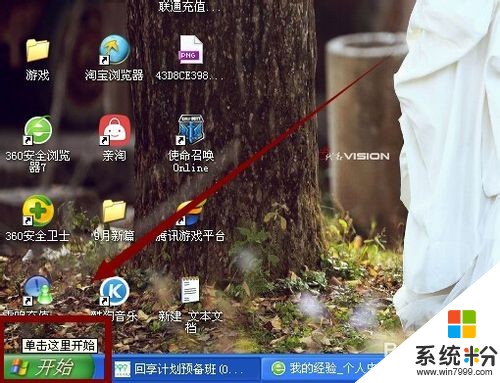 2
2此時可以看到在【開始】裏的菜單欄,這時就將鼠標移動到【設置】將會自動打開下一個菜單,將鼠標移至【控製麵板】然後單擊打開
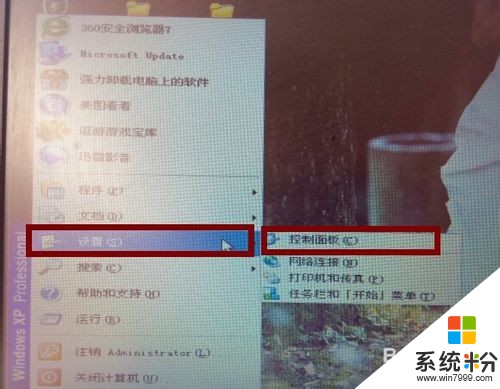 3
3打開了【控製麵板】後,在裏邊找到【性能和維護】將此項打開。
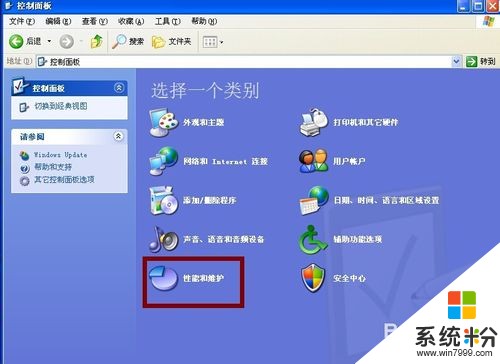 4
4此時【性能和維護】項裏邊有個【電源選項】將其雙擊打開
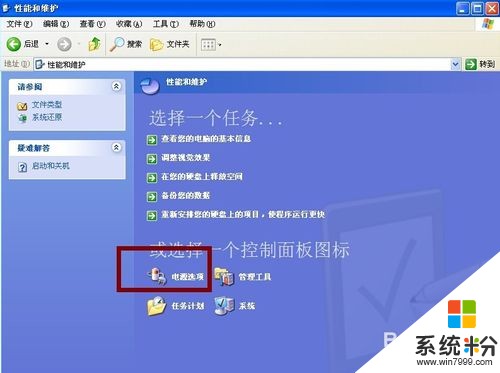 5
5此時會彈跳出來一個對話框,這個是【電源選項】的設置對話框
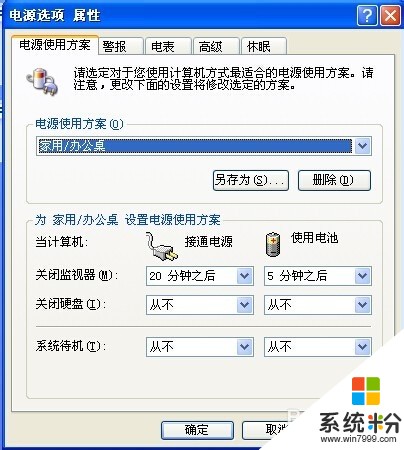 6
6找到此對話框中的【高級】單擊點開在此項下邊可以看到“電源按鈕”下邊有個“在合上便攜式計算機時”下邊有個下拉菜單,單擊下拉菜單會有“待機”和“不采取任何措施” ,單擊選擇“不采取任何措施”最後單擊按下【確定】
好了!搞定了,小白教程就是這樣的,這時再盒蓋上筆記本也不會進入待機狀態了。
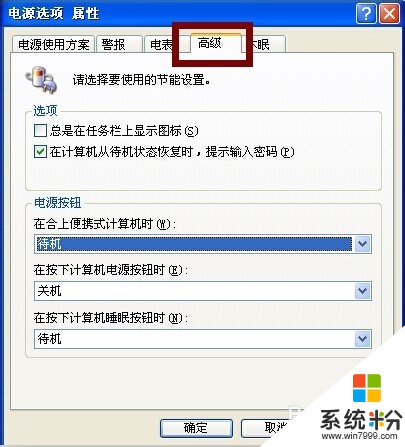
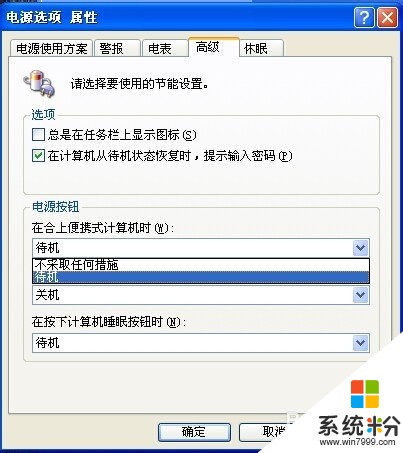
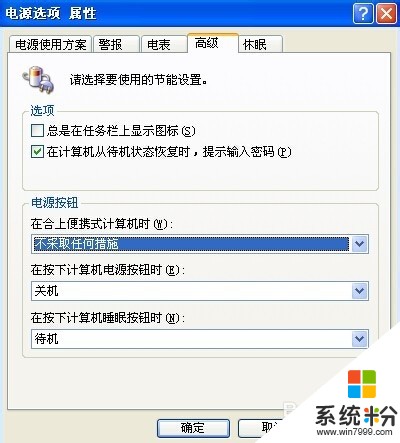
以上就是如何設置筆記本合蓋之後待機還繼續運行,設置筆記本合蓋之後待機還繼續運行的方法教程,希望本文中能幫您解決問題。
電腦軟件相關教程